Heim >System-Tutorial >Windows-Serie >So lösen Sie das Win7-Bluescreen-Problem
So lösen Sie das Win7-Bluescreen-Problem
- 王林nach vorne
- 2024-01-02 13:34:201776Durchsuche
Computer-Bluescreen ist ein Problem, das häufig bei falscher Computernutzung auftritt und viele Menschen nicht wissen, wie sie es lösen können. Tatsächlich können die meisten Computer den Computer über die integrierte Reparaturfunktion reparieren oder direkt ein stabileres System neu installieren. Schauen wir uns das unten an.

Was tun, wenn ein Win7-Bluescreen auftritt? Methode 1:
1. Zerlegen Sie den Computer, ziehen Sie den Speicherstick heraus, entfernen Sie den Staub, wischen Sie ihn dann vorsichtig mit einem Radiergummi ab und schließen Sie ihn dann wieder an.
2. Reinigen Sie die CPU, den Lüfter und den Kühler, wenn es Ihnen passt, und lassen Sie das Gehäuse dann offen, um die Wärmeableitung zu erleichtern.
3. Nachdem Sie die Hardware überprüft haben, schalten Sie den Computer ein, um zu sehen, ob weiterhin ein Bluescreen-Problem vorliegt.
Methode 2:
1. Wenn die obige Methode nicht funktioniert, starten Sie den Computer neu, halten Sie dann beim Booten „F8“ gedrückt und wählen Sie „Computer reparieren“.
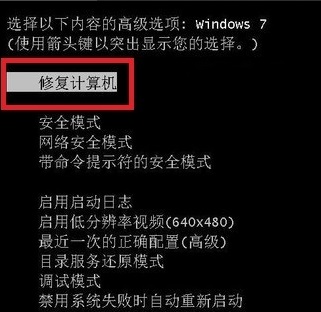 2. Wählen Sie „Startreparatur“.
2. Wählen Sie „Startreparatur“.
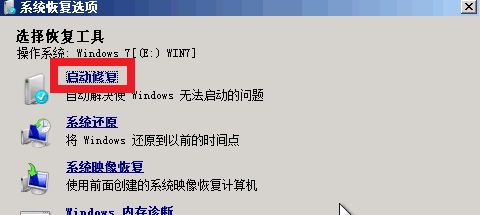 3. Warten Sie dann, bis die Reparatur abgeschlossen ist, klicken Sie auf „Fertig stellen“ und der Computer wird automatisch neu gestartet.
3. Warten Sie dann, bis die Reparatur abgeschlossen ist, klicken Sie auf „Fertig stellen“ und der Computer wird automatisch neu gestartet.
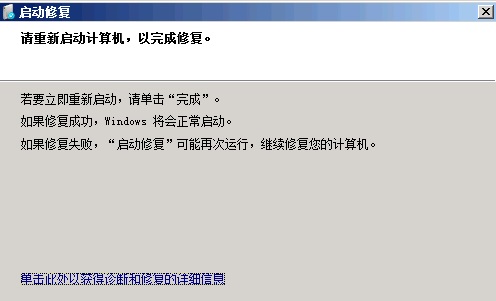 Methode drei:
Methode drei:
Wenn die beiden oben genannten Methoden das Problem nicht lösen können, sollte es sich um einen Fehler im System selbst handeln, und eine Neuinstallation des Systems kann das Problem lösen.
1. Wenn Sie keine System-CD haben, können Sie zunächst ein USB-Flash-Laufwerk ausreichender Größe vorbereiten, es in eine Systemdiskette umwandeln und dann das System, das Sie verwenden möchten, in das USB-Flash-Laufwerk einlegen.
Dies ist eine Version, die für das System zur Neuinstallation von USB-Festplatten optimiert ist und sicherstellt, dass der gesamte Installationsprozess offline und ohne externe Eingriffe erfolgt, wodurch die Sicherheit des Installationsprozesses gewährleistet wird.
Dies ist immer noch ein sehr einfach zu bedienendes System, das die Lese- und Schreibgeschwindigkeit der Festplatte optimiert, die Systemlaufgeschwindigkeit verbessert und viele nützliche Treiber und Funktionen für den Benutzerkomfort bereitstellt.
 2. Nachdem der Download abgeschlossen ist, verwenden Sie den Hotkey (normalerweise „Entf“ oder „F12“, je nach Computermodell), um die BIOS-Einstellungen einzugeben.
2. Nachdem der Download abgeschlossen ist, verwenden Sie den Hotkey (normalerweise „Entf“ oder „F12“, je nach Computermodell), um die BIOS-Einstellungen einzugeben.
3. Wenn das USB-Flash-Laufwerk nicht gefunden werden kann, müssen Sie das Startelement des USB-Flash-Laufwerks in den „Boot“-Einstellungen ändern.
4. Wählen Sie nach Abschluss das zu startende USB-Laufwerk aus und rufen Sie dann das PE-System auf.
5. Suchen Sie die oben heruntergeladene Systemdatei im PE-System und führen Sie diese Datei aus.
6. Führen Sie einfache Vorgänge gemäß den Anweisungen aus und warten Sie schließlich, bis die Neuinstallation des Systems abgeschlossen ist, bevor Sie das System aufrufen und das Bluescreen-Problem lösen können.
Das obige ist der detaillierte Inhalt vonSo lösen Sie das Win7-Bluescreen-Problem. Für weitere Informationen folgen Sie bitte anderen verwandten Artikeln auf der PHP chinesischen Website!
In Verbindung stehende Artikel
Mehr sehen- Was soll ich tun, wenn der Bluescreen beim Hochfahren des XP-Systems nicht angezeigt wird?
- Win10 kann nicht gestartet werden, was darauf hinweist, dass Ihr Computer nicht normal gestartet werden kann
- Win10 startet einen Bluescreen, bei dem das Boot-Volume nicht gemountet werden kann
- So partitionieren Sie die Festplatte in Win10
- Was bedeutet der Bluescreen-Code 0x00000050?

